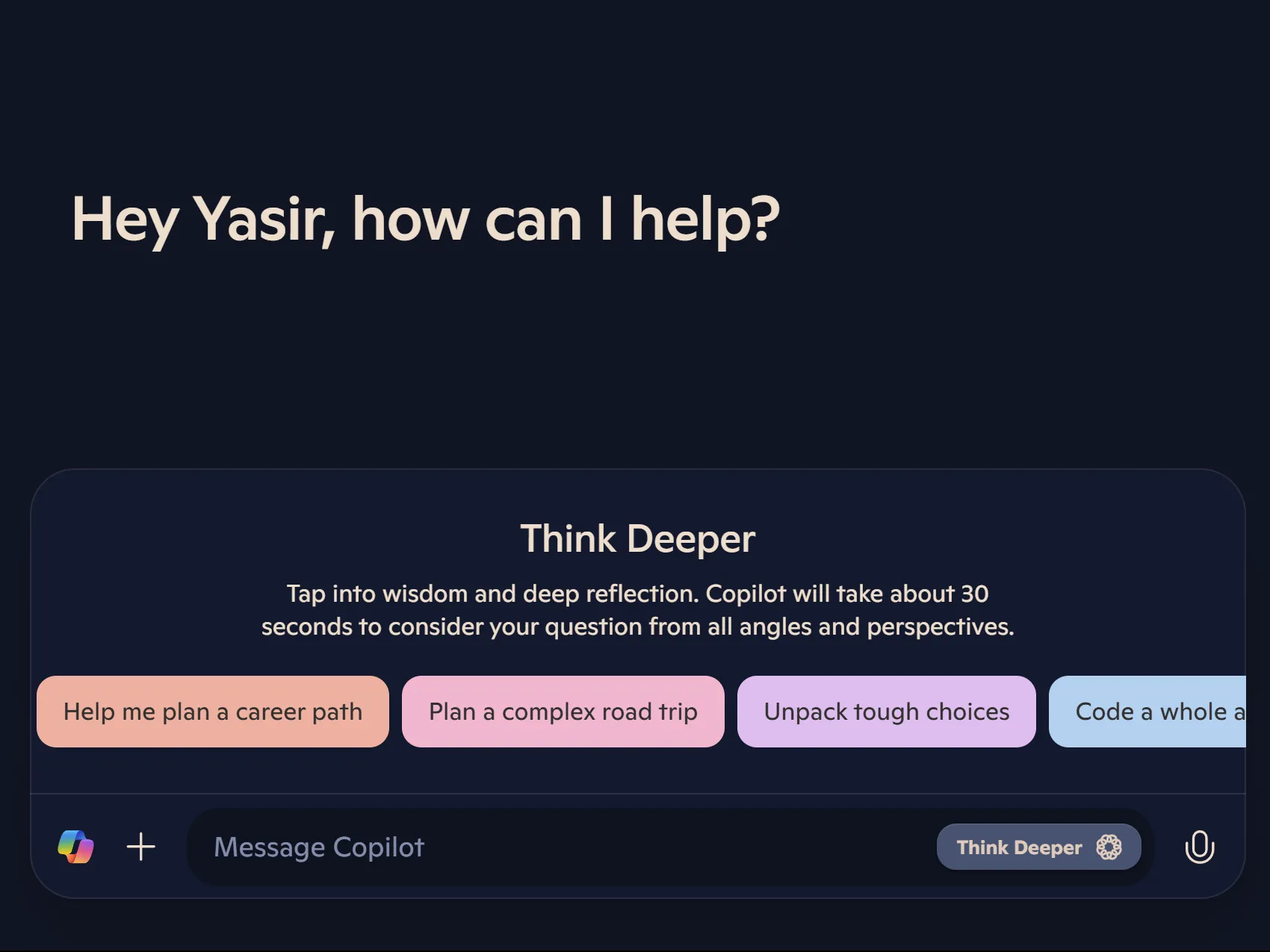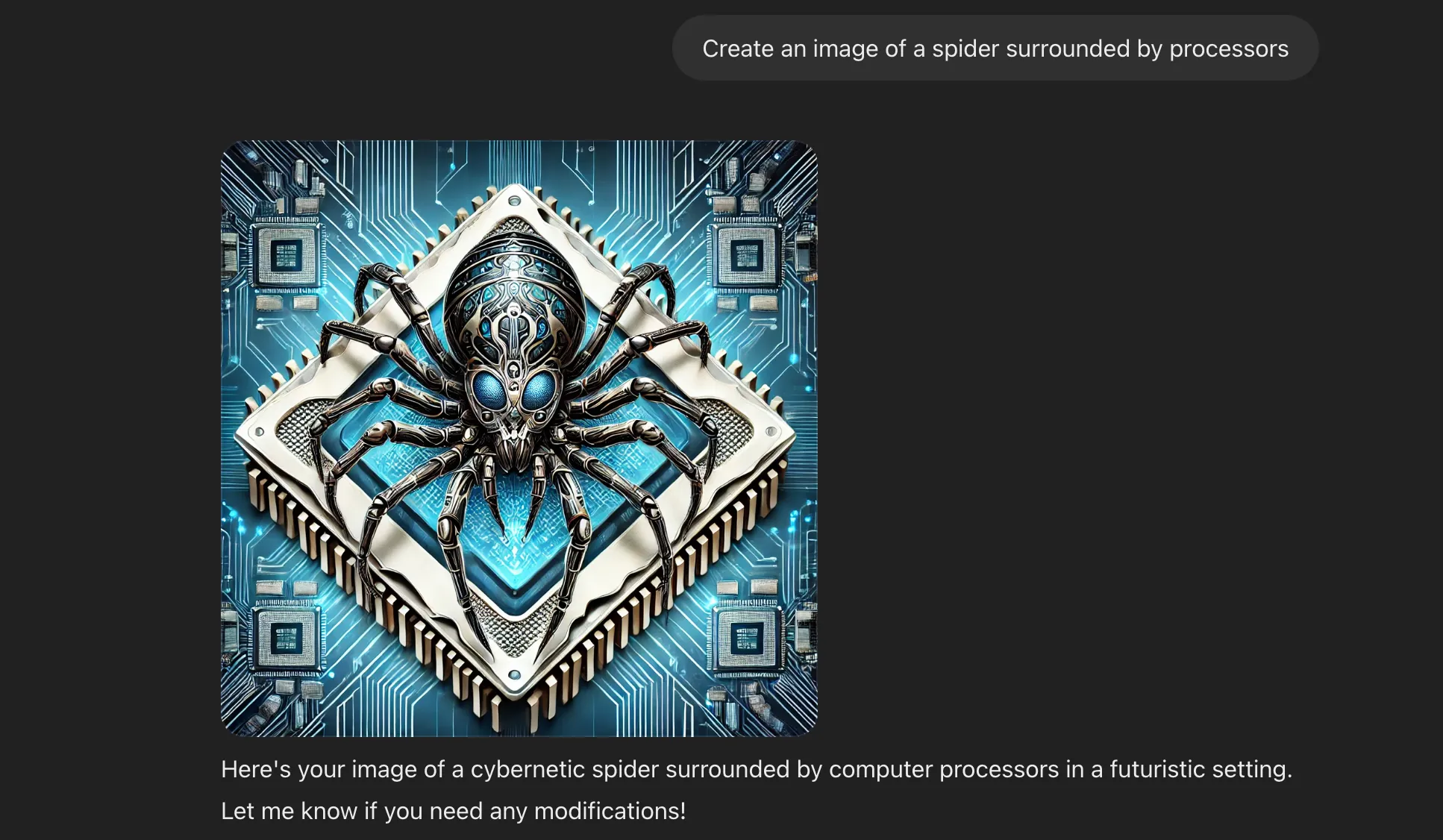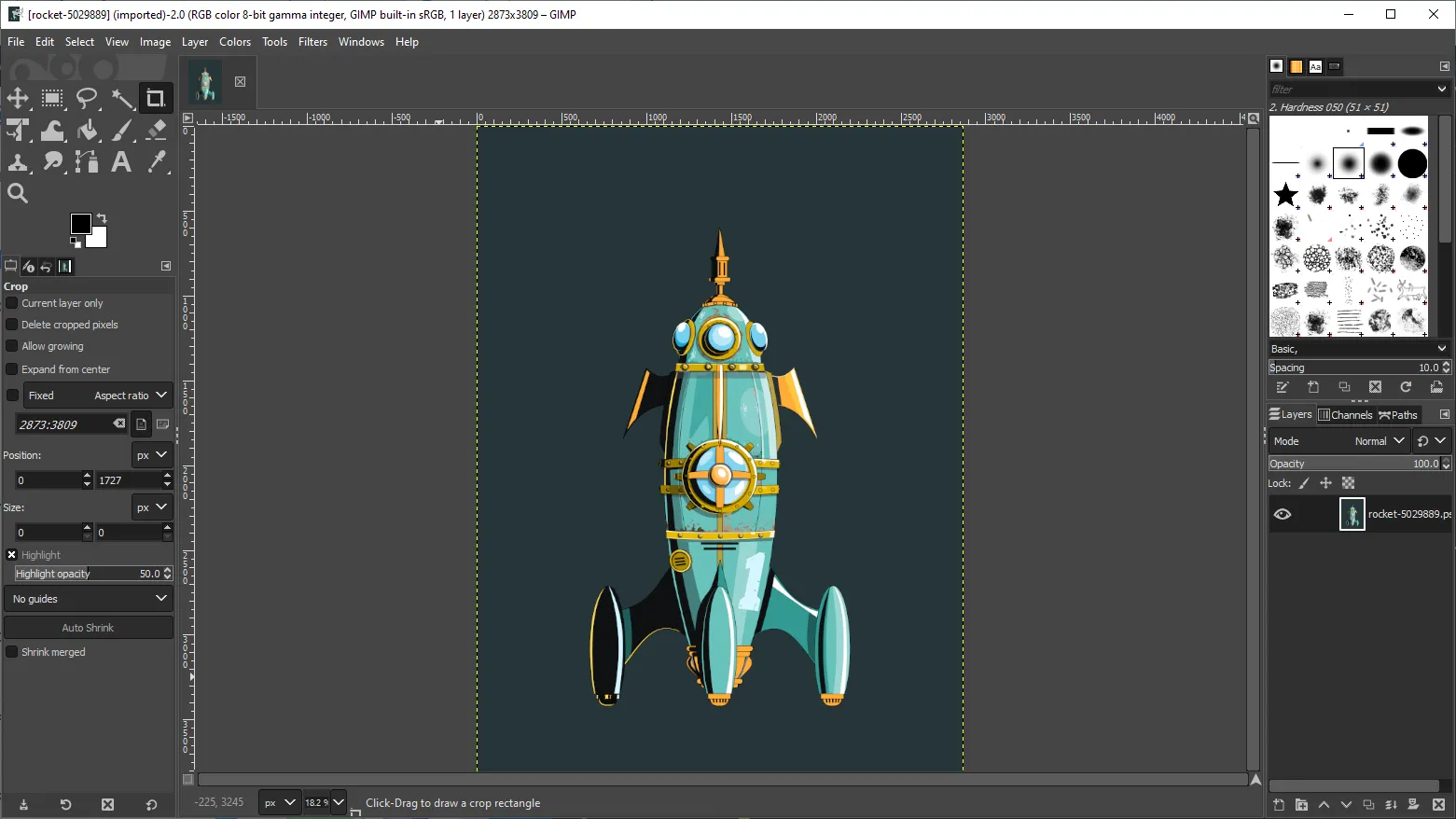Khi nhắc đến Microsoft Word, bạn thường nghĩ ngay đến điều gì? Các tài liệu, bài luận hay bản CV chuyên nghiệp? Mặc dù đó chắc chắn là những công dụng chính, nhưng Word thực chất là một công cụ cực kỳ linh hoạt, có khả năng hỗ trợ bạn thực hiện nhiều dự án sáng tạo và tác vụ chuyên biệt mà ít ai ngờ tới. Trên thực tế, phần mềm quen thuộc này còn ẩn chứa những “quyền năng” đặc biệt, biến nó từ một trình soạn thảo văn bản đơn thuần thành một trợ thủ đa năng cho công việc và học tập. Hãy cùng thuthuatdidong.net khám phá 10 công dụng bất ngờ của Microsoft Word mà có thể bạn chưa từng nghĩ đến.
1. Chỉnh Sửa Hình Ảnh Ngay Trong Word
Bạn có thể đã quen với việc chèn hình ảnh vào tài liệu Word của mình, nhưng bạn có biết Word còn cung cấp một loạt các công cụ chỉnh sửa ảnh tiện dụng? Bạn hoàn toàn có thể sử dụng chúng để thay đổi kích thước, cắt xén, xoay hình ảnh, cũng như điều chỉnh các thông số như độ sáng, độ tương phản và màu sắc.
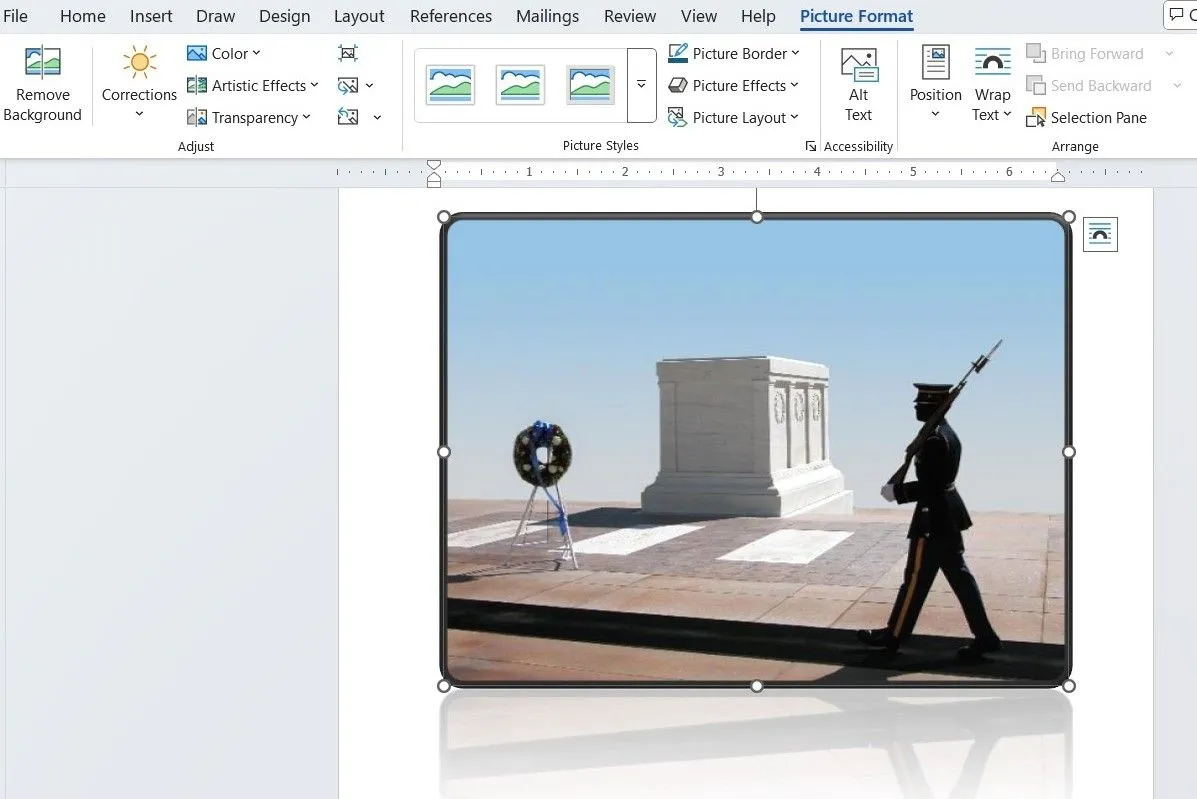 Các tùy chọn chỉnh sửa hình ảnh trong tab Định dạng Ảnh của Microsoft Word
Các tùy chọn chỉnh sửa hình ảnh trong tab Định dạng Ảnh của Microsoft Word
Word thậm chí còn cho phép bạn xếp lớp hình ảnh, thêm lớp phủ văn bản và xóa nền một cách dễ dàng. Với tính năng Picture Styles (Kiểu Ảnh), bạn có thể áp dụng các hiệu ứng nghệ thuật được định sẵn để mang lại vẻ ngoài bóng bẩy, chuyên nghiệp cho hình ảnh. Để truy cập các công cụ này, chỉ cần chèn một hình ảnh vào tài liệu Word, chọn nó, sau đó điều hướng đến tab Picture Format (Định dạng Ảnh) trên thanh Ribbon.
2. Sáng Tạo Trò Chơi Ô Chữ Hấp Dẫn
Microsoft Word cũng có thể đóng vai trò là một công cụ hữu ích để tạo ra các trò chơi ô chữ. Bạn có thể tận dụng tính năng Insert Table (Chèn Bảng) để thiết lập số hàng và cột cho lưới ô chữ của mình. Sau đó, sử dụng công cụ Fill Color (Màu Tô) để tô bóng các ô trống đại diện cho khoảng trắng và để trống những ô còn lại cho các chữ cái. Để đánh số các ô, bạn có thể chèn các hộp văn bản (text boxes) hoặc sử dụng cỡ chữ nhỏ trực tiếp trong lưới.
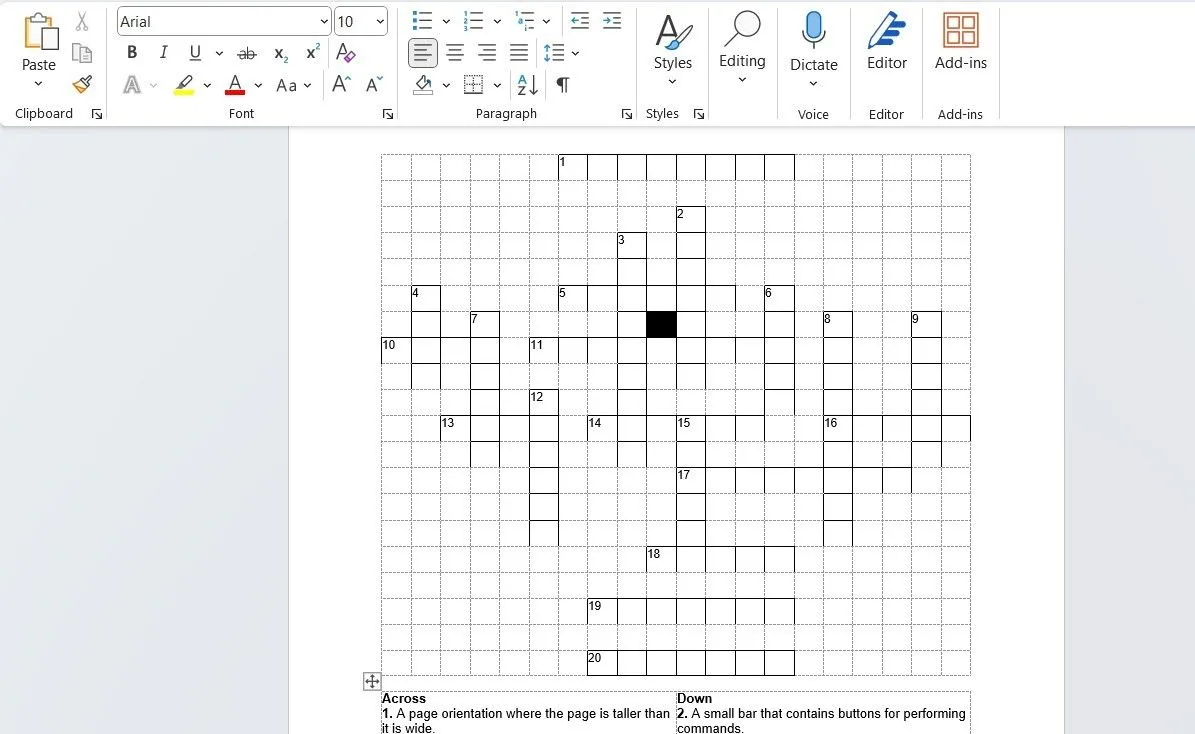 Tài liệu Word hiển thị một trò chơi ô chữ đang được tạo
Tài liệu Word hiển thị một trò chơi ô chữ đang được tạo
Bên dưới lưới ô chữ, bạn có thể tạo một danh sách các gợi ý được đánh số, chia thành các phần “Ngang” và “Dọc”. Tận dụng bộ sưu tập phông chữ, kiểu dáng và công cụ định dạng đa dạng của Word để thiết kế một trò chơi ô chữ trông chuyên nghiệp với tiêu đề bắt mắt và hướng dẫn rõ ràng.
3. Thiết Kế Biểu Đồ Và Sơ Đồ Chuyên Nghiệp
Bạn không nhất thiết phải cần các công cụ chuyên dụng để tạo sơ đồ tư duy hay biểu đồ – Microsoft Word có mọi thứ bạn cần. Bạn chỉ cần sử dụng công cụ Shapes (Hình dạng) trong tab Insert (Chèn) để thêm các hình dạng như hình chữ nhật, hình tròn, mũi tên, v.v.
Nếu bạn không muốn bắt đầu từ con số 0, bạn có thể vào Insert (Chèn) > SmartArt để truy cập các mẫu sẵn có cho sơ đồ quy trình, biểu đồ tổ chức và nhiều loại khác. Bằng cách này, bạn có thể trực quan hóa các khái niệm phức tạp, quy trình làm việc hoặc hệ thống phân cấp cho các dự án ở trường học hoặc công ty.
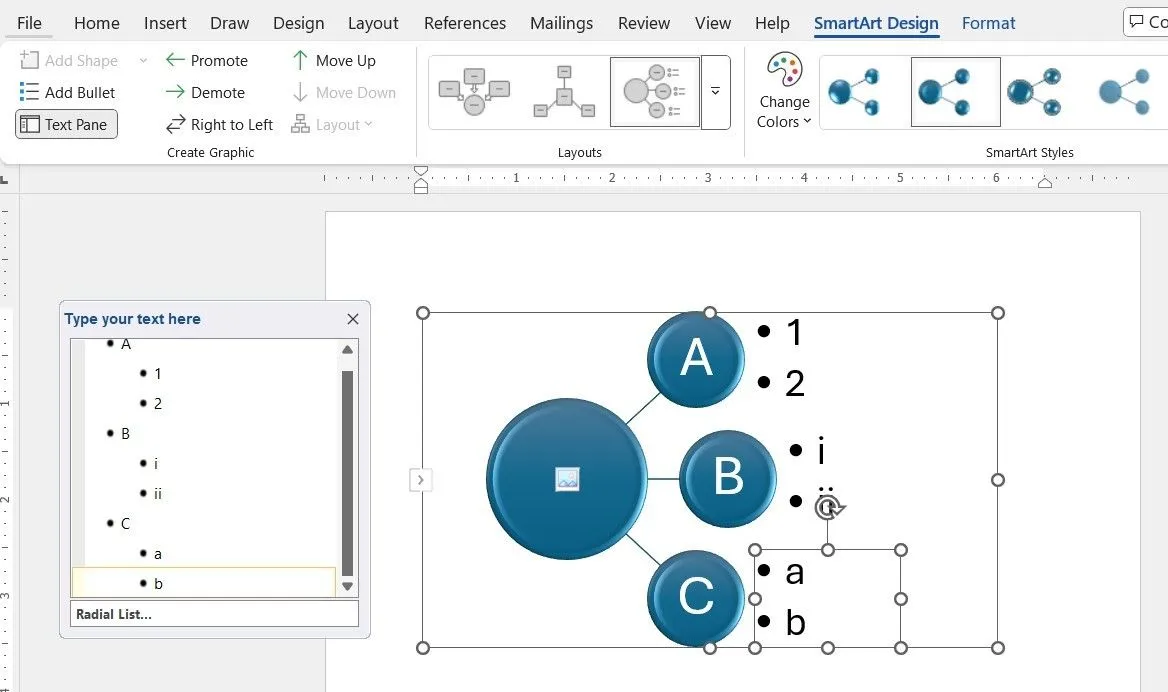 Thiết kế SmartArt trong một tài liệu Word minh họa các mối quan hệ
Thiết kế SmartArt trong một tài liệu Word minh họa các mối quan hệ
4. Công Cụ Ghi Chú Đắc Lực
Mặc dù có rất nhiều công cụ ghi chú chuyên dụng, nhưng Microsoft Word cũng có thể là một lựa chọn tuyệt vời để sắp xếp các suy nghĩ và ý tưởng của bạn. Với các tính năng như tiêu đề, dấu đầu dòng và danh sách được đánh số, bạn có thể tạo các ghi chú rõ ràng, có cấu trúc giúp dễ dàng tham khảo thông tin sau này.
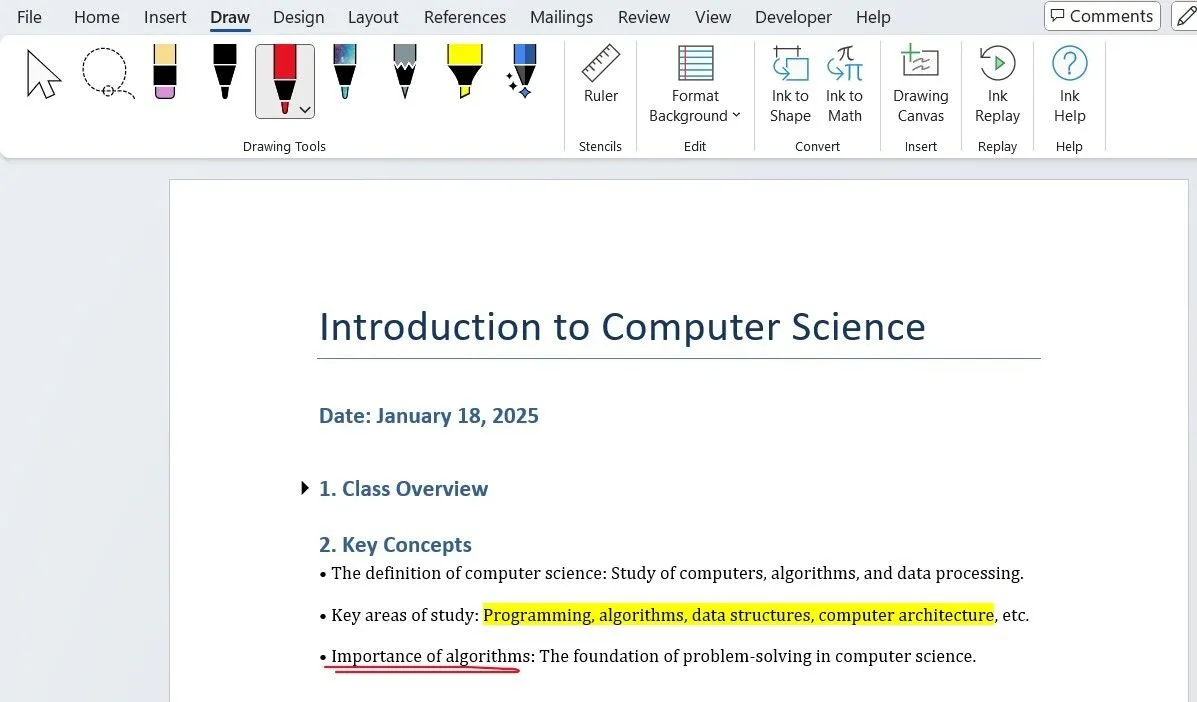 Ghi chú về lớp học khoa học máy tính được tổ chức trong tài liệu Word
Ghi chú về lớp học khoa học máy tính được tổ chức trong tài liệu Word
Word còn cung cấp tính năng gõ bằng giọng nói để ghi chú rảnh tay và các công cụ vẽ để phác thảo sơ đồ hoặc đánh dấu các điểm chính. Ngoài ra, tích hợp đám mây của Word với OneDrive cho phép bạn truy cập ghi chú từ bất kỳ thiết bị nào, dù là điện thoại hay máy tính.
5. Chuyển Đổi Âm Thanh Thành Văn Bản (Transcribe Audio)
Với công cụ chuyển đổi âm thanh của Word, bạn có thể chuyển đổi các tệp âm thanh thành văn bản một cách hiệu quả và tránh được sự rắc rối của việc chép tay thủ công. Tất cả những gì bạn cần làm là truy cập Home (Trang chủ) > Dictate (Đọc chính tả) > Transcribe (Chuyển đổi) và tải lên tệp âm thanh của mình. Word sẽ tự động tạo một bản ghi với dấu thời gian, sau đó bạn có thể chỉnh sửa để đảm bảo độ chính xác và rõ ràng. Tính năng này hoàn hảo để chép lại các cuộc họp, bài giảng, phỏng vấn hoặc podcast.
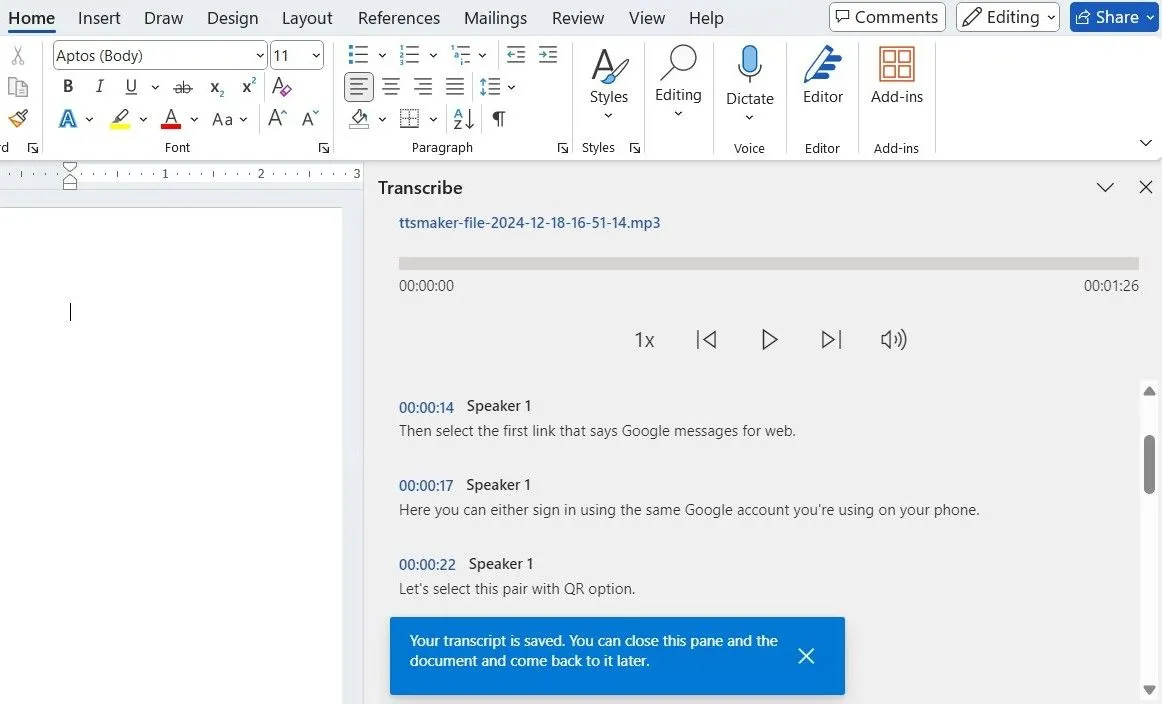 Bảng Transcribe trong tài liệu Word hiển thị văn bản đã chuyển đổi từ âm thanh
Bảng Transcribe trong tài liệu Word hiển thị văn bản đã chuyển đổi từ âm thanh
6. Dịch Thuật Văn Bản Nhanh Chóng
Bạn có thể thường xuyên phải dựa vào các công cụ dịch thuật trực tuyến để chuyển đổi văn bản trên máy tính của mình. Nhưng với Microsoft Word, bạn có thể bỏ qua các bước phụ và dịch văn bản trực tiếp trong tài liệu của mình. Đơn giản chỉ cần nhập văn bản vào tài liệu Word, chọn nó, và đi đến Review (Xem lại) > Translate (Dịch). Word hỗ trợ hơn 100 ngôn ngữ, vì vậy bạn có thể dễ dàng tìm thấy ngôn ngữ mình cần.
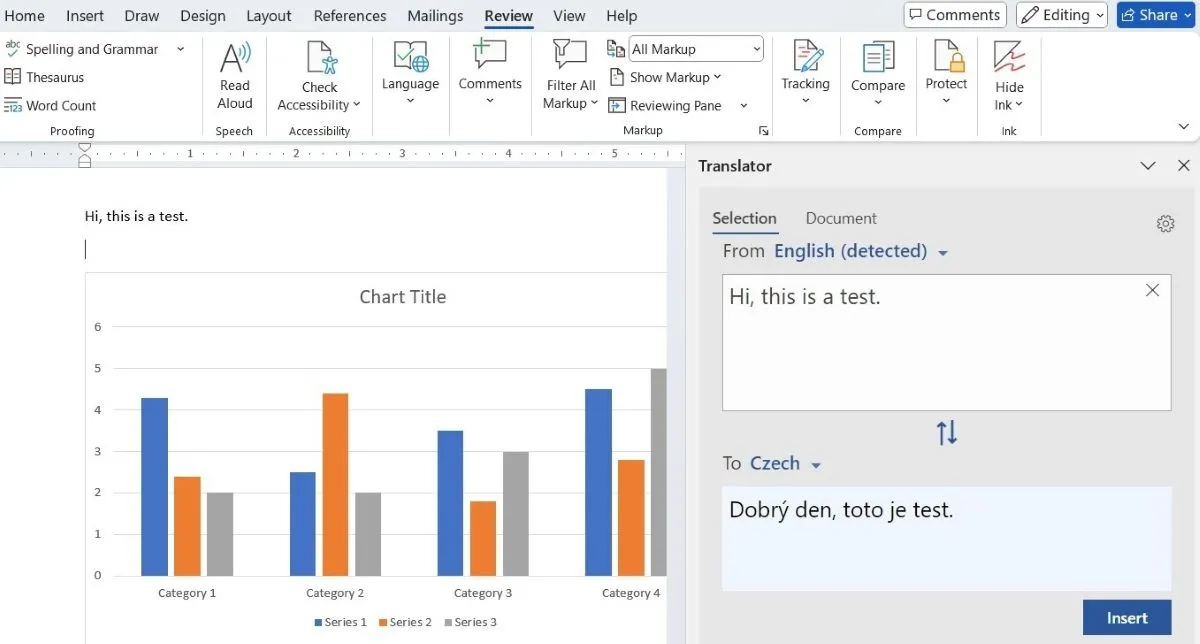 Tài liệu Word với bảng dịch thuật hiển thị ở bên phải màn hình
Tài liệu Word với bảng dịch thuật hiển thị ở bên phải màn hình
7. Giải Quyết Tính Toán Và Chuyển Đổi Đơn Vị
Khi nói đến toán học, Excel có thể là công cụ Office đầu tiên xuất hiện trong đầu bạn, nhưng Microsoft Word cũng có thể xử lý các phép tính cơ bản. Bạn có thể sử dụng một số hàm của Excel, chẳng hạn như SUM, COUNT, AVERAGE, MIN, MAX, PRODUCT và IF, trực tiếp trong các bảng của Word. Điều này lý tưởng để thực hiện các phép tính nhanh trong tài liệu của bạn.
Microsoft Word cũng đơn giản hóa việc chuyển đổi đơn vị đo lường. Ví dụ, bạn có thể gõ một khoảng cách bằng dặm (miles), nhấp chuột phải vào nó và chọn Additional Actions (Các tác vụ bổ sung) để dễ dàng chuyển đổi thành kilômét. Điều này cũng có thể được thực hiện cho các đơn vị khác như nhiệt độ, trọng lượng và thể tích.
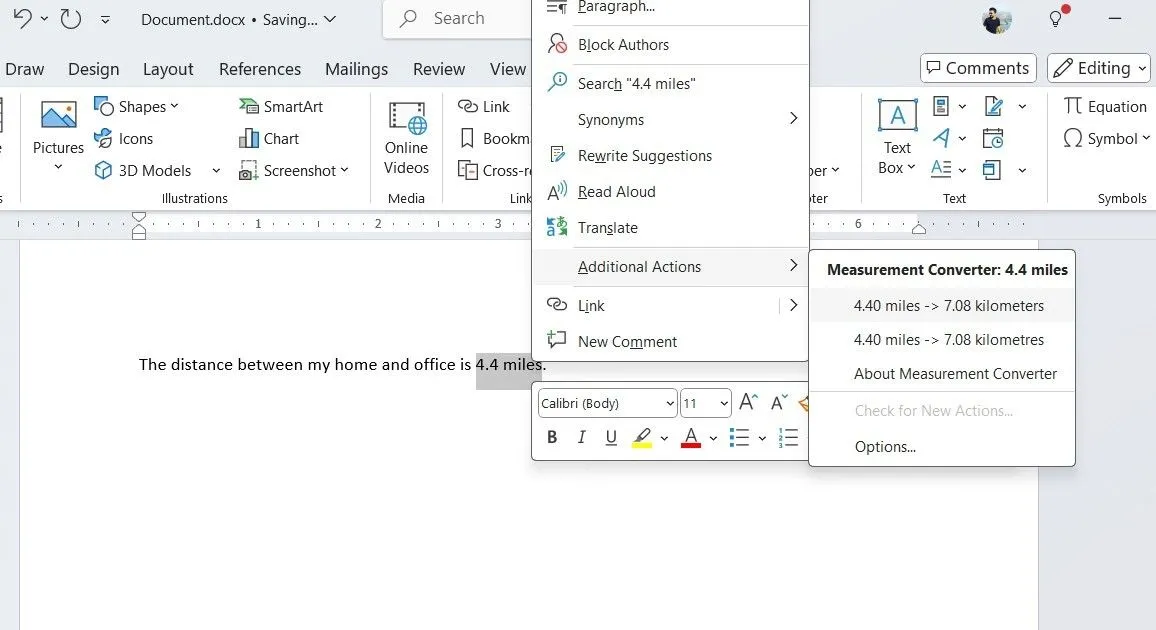 Tài liệu Word minh họa việc chuyển đổi đơn vị từ dặm sang kilômét
Tài liệu Word minh họa việc chuyển đổi đơn vị từ dặm sang kilômét
Các tùy chọn này khá tiện lợi cho các phép tính và chuyển đổi nhanh chóng khi bạn đang soạn thảo báo cáo hoặc làm việc trong một dự án.
8. Xây Dựng Biểu Mẫu Tương Tác Kỹ Thuật Số
Microsoft Word cho phép bạn tạo các biểu mẫu tương tác có thể điền kỹ thuật số. Để bắt đầu, hãy kích hoạt tab Developer (Nhà phát triển) trong Word, tab này sẽ cung cấp cho bạn quyền truy cập vào nhiều điều khiển biểu mẫu khác nhau. Từ đó, bạn có thể thêm các hộp văn bản, hộp kiểm, danh sách thả xuống, bộ chọn ngày và nhiều tính năng khác bằng cách vào phần Controls (Điều khiển) trong tab Developer.
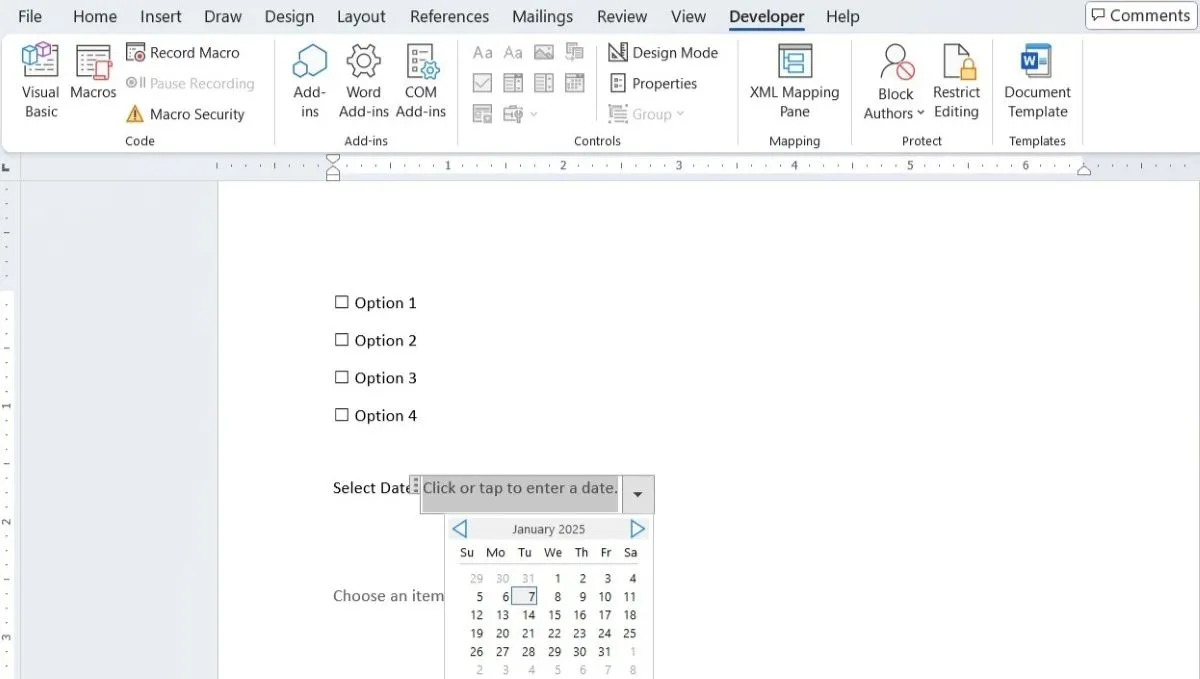 Tài liệu Word hiển thị tab Nhà phát triển được chọn và trình chọn ngày tháng
Tài liệu Word hiển thị tab Nhà phát triển được chọn và trình chọn ngày tháng
Lợi ích chính là người dùng có thể điền vào biểu mẫu trực tiếp trong Word – điều này hoàn hảo khi bạn đang thực hiện khảo sát hoặc thu thập phản hồi.
9. Thiết Kế Brochure, Tờ Rơi, Thiệp Mời Ấn Tượng
Thiết kế brochure, tờ rơi và thiệp mời thường có thể gây choáng ngợp, nhưng quá trình này trở nên dễ dàng hơn nhiều với bộ sưu tập mẫu phong phú của Microsoft Word. Word cung cấp nhiều lựa chọn mẫu có thể tùy chỉnh để phù hợp với các chủ đề khác nhau.
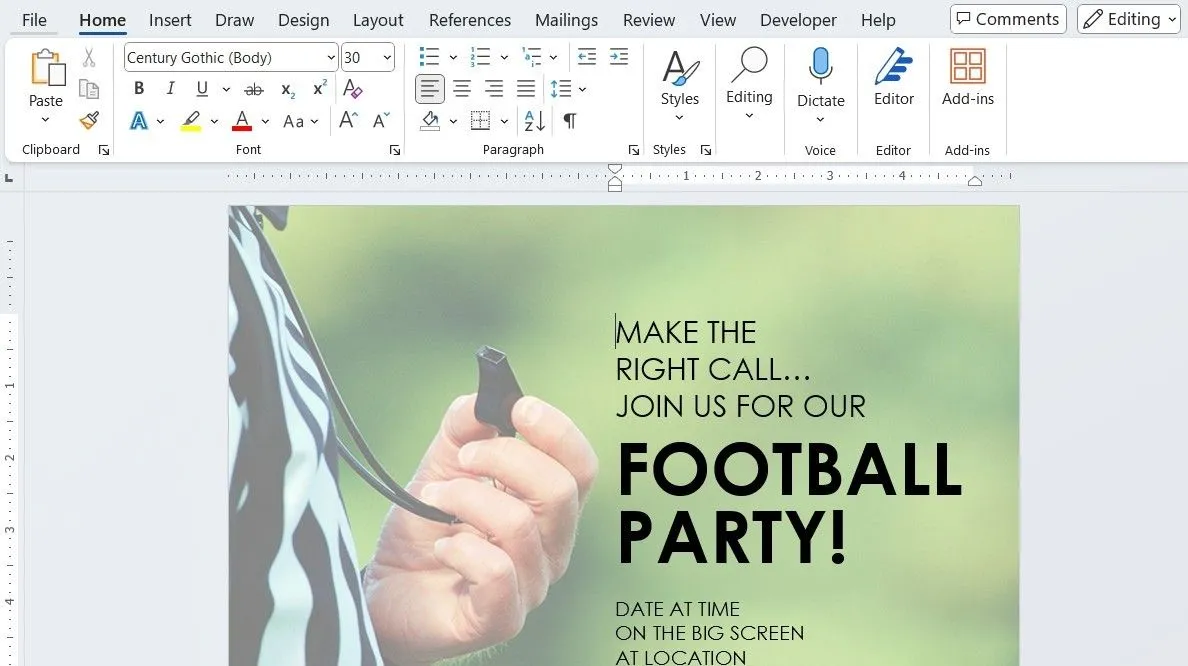 Tờ rơi tiệc bóng đá được thiết kế trong Microsoft Word
Tờ rơi tiệc bóng đá được thiết kế trong Microsoft Word
Bạn cũng có thể tải xuống các mẫu từ web, mở rộng các tùy chọn của mình hơn nữa. Sau khi chọn một mẫu, bạn có thể dễ dàng cá nhân hóa nó bằng cách chỉnh sửa văn bản, điều chỉnh màu sắc, thay đổi phông chữ và chèn hình ảnh để phù hợp với phong cách hoặc nhận diện thương hiệu của bạn.
10. Tự Tay Tạo eBook Chuyên Nghiệp
Bạn cần tạo một cuốn sách nấu ăn, bài nghiên cứu hoặc sách hướng dẫn tự làm của riêng mình? Microsoft Word cũng có thể giúp bạn thực hiện điều đó. Bạn có thể thiết kế và định dạng eBook của mình từ đầu đến cuối, bao gồm thêm trang bìa, các chương và nhiều hơn nữa. Bạn thậm chí có thể nâng cao eBook của mình với các tính năng như siêu liên kết, mục lục tương tác và hình ảnh hoặc đồ họa được nhúng.
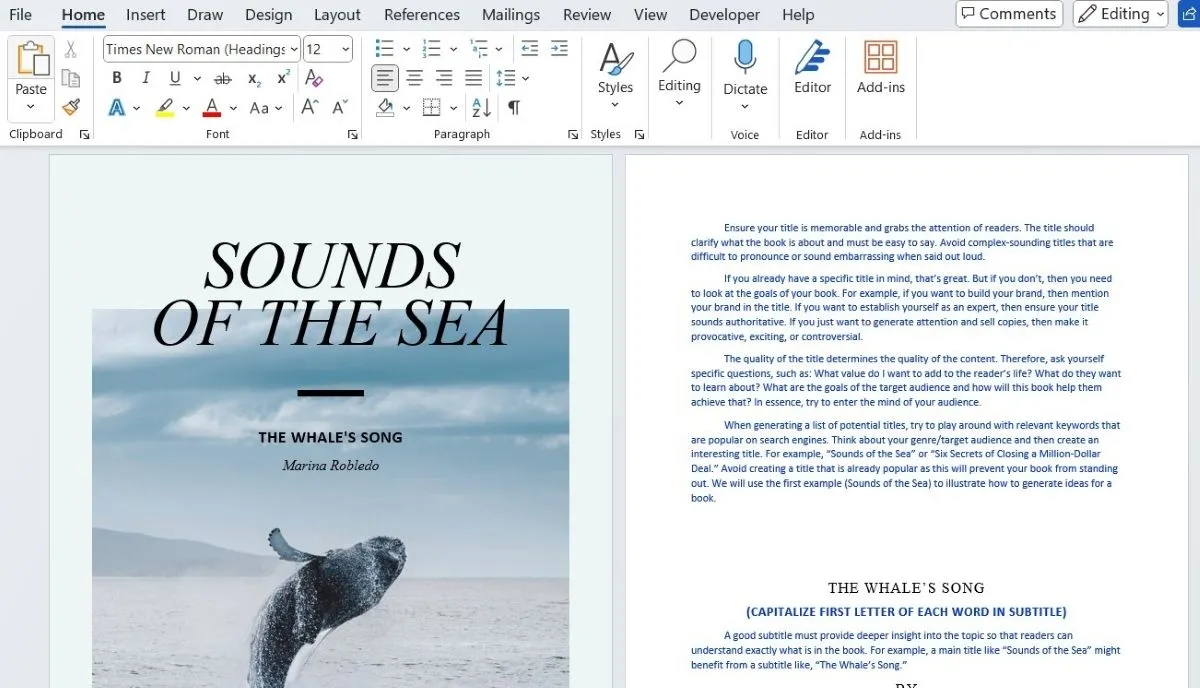 Sách điện tử "Sounds of the sea" được hiển thị trong tài liệu Word
Sách điện tử "Sounds of the sea" được hiển thị trong tài liệu Word
Khi nội dung của bạn đã được hoàn thiện, chỉ cần xuất tài liệu của bạn dưới dạng PDF để có một eBook dễ dàng chia sẻ và có thể xem trên mọi thiết bị.
Microsoft Word không chỉ đơn thuần là một công cụ soạn thảo văn bản. Với những tính năng đa dạng và mạnh mẽ được liệt kê ở trên, Word đã chứng minh rằng nó có thể trở thành trợ thủ đắc lực cho mọi nhu cầu sáng tạo, học tập và công việc của bạn. Việc khám phá và tận dụng tối đa những công dụng bất ngờ này sẽ giúp bạn tối ưu hóa hiệu suất, tiết kiệm thời gian và mở rộng khả năng làm việc của mình.
Hãy thử áp dụng ngay những mẹo và thủ thuật này để biến Microsoft Word thành công cụ mạnh mẽ hơn nữa trong tay bạn. Bạn đã từng sử dụng tính năng nào trong số này chưa? Hoặc bạn biết thêm công dụng thú vị nào khác của Word? Hãy chia sẻ ý kiến của bạn trong phần bình luận bên dưới và đừng quên theo dõi thuthuatdidong.net để cập nhật thêm nhiều thủ thuật công nghệ hữu ích khác nhé!